win10账户名修改,详细教您win10怎么更改账户名称
- 分类:win10 发布时间: 2018年05月14日 14:51:00
在Win10系统中,我们不仅可以体验到一个全新的操作系统,还可以用来更改账户登录名称,有用户不喜欢,想要更加个性的名称。那在Win10系统中更改用户名该如何操作呢?下面,小编给大家分享win10更改账户名称的技巧。
win10出来后,渐渐有了更多的人选择使用,但刚开始接触的时候肯定会有很多不懂的地方,其实每个Win10帐户都有一个登录名和显示名,系统真正用于识别用户的其实是登录名,尤其是在域中,是通过登录名来管理众多用户的。那么win10怎么更改账户名称?下面,小编就来跟大家探讨一下win10更改账户名称。
win10怎么更改账户名称
进到控制面板,点击“用户账户”
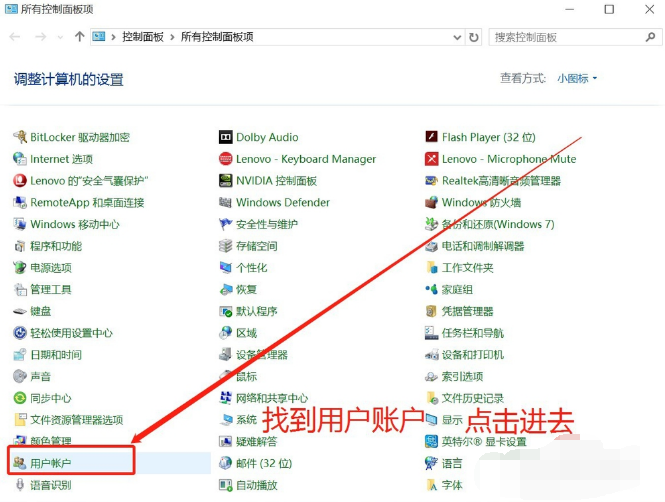
账户名称电脑图解-1
弹出用户账户界面,点击“更改账户名称”
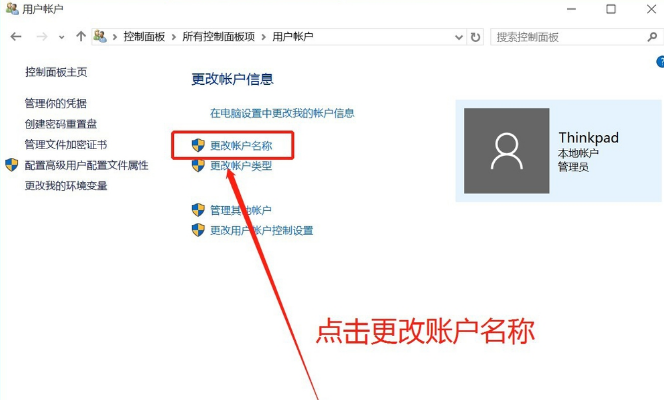
账户名称电脑图解-2
弹出更改设置界面
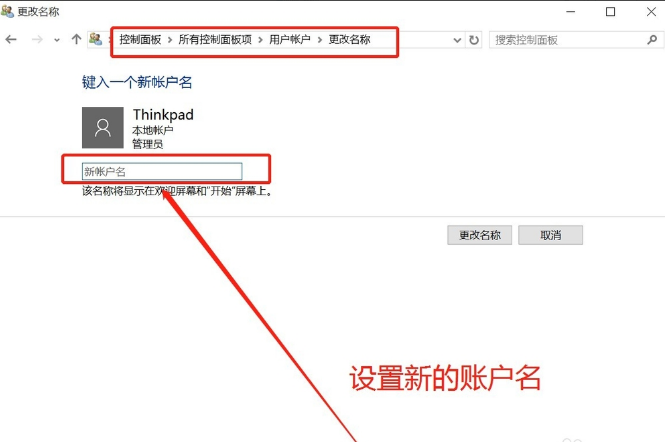
账户名称电脑图解-3
输入新的账户名称,这个一定要想好一个有特色的名称,随便设置也可以,以后还可以修改的,只是以后安装有些软件可能更账户名称有关系,建议不要随意再修改。
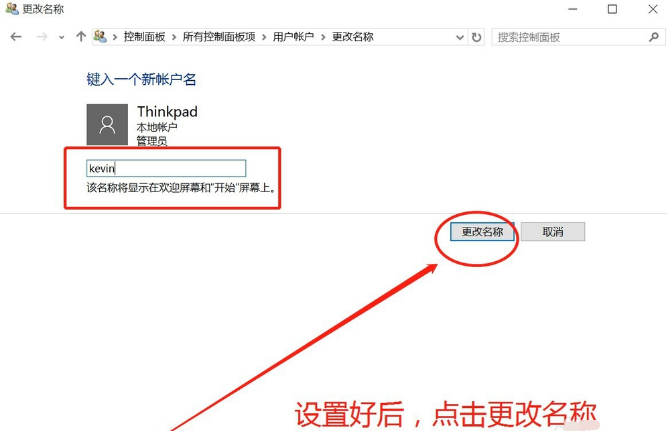
更改名称电脑图解-4
改完后默认会返回到用户账户界面,名称已经修改过来了。
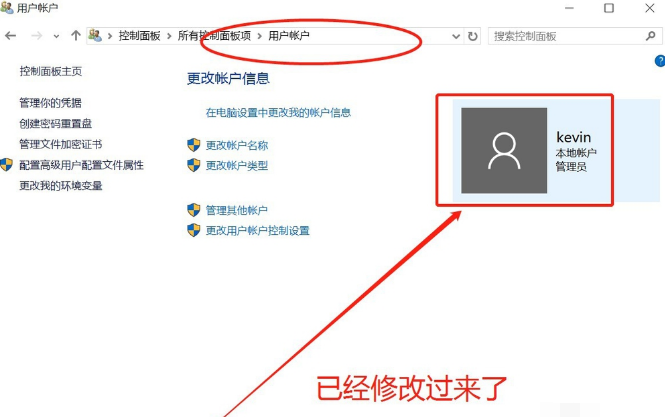
win10电脑图解-5
可以开机试试的登陆界面是否显示的修改过后的账户名称。
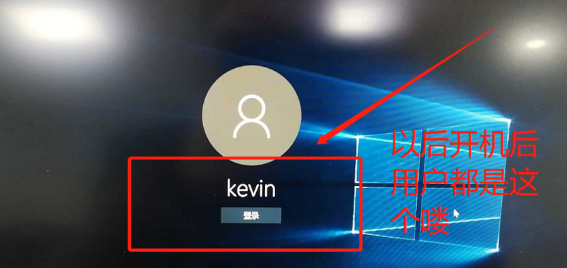
更改名称电脑图解-6
以上就是关于win10更改账户名称的操作流程了,有需要的用户可以看看借鉴一下。
猜您喜欢
- 详细教您win10控制面板在哪2017/11/24
- 升级Win10后电脑没声音,详细教您升级W..2018/03/28
- 技术编辑教您win10如何新建多个桌面..2018/11/24
- 详解windows10安装工具使用方法..2021/10/12
- windows10密钥的使用方法2021/10/07
- 教你如何从win10退回win72021/07/06
相关推荐
- 图文演示win10电脑c盘怎么分盘.. 2021-04-01
- 苹果6s死机怎么重启,详细教您苹果6s死.. 2017-12-19
- win10专业版系统下载安装教程.. 2022-01-06
- 小编详解win10时间不准怎么解决.. 2019-04-13
- win10安装工具怎么用 2022-10-07
- 东芝笔记本重装系统的方法步骤图文.. 2021-06-08




 粤公网安备 44130202001059号
粤公网安备 44130202001059号